Hogyan törölhetjük a Twitter gyorsítótárát a teljesítmény optimalizálása érdekében
„Segítség! A Twitter majdnem 1 GB-ot foglal a telefonomon. Hogyan törölhetem helyesen és biztonságosan a Twitter gyorsítótárát?”
„Megpróbáltam törölni a Twitter gyorsítótárát, de az oktatóanyagokat elavultnak találtam. Hogyan törölhetem a Twitter gyorsítótárát a legújabb iOS Twitter alkalmazásban?”
Volt már ilyen problémád? Ne aggódj! Ez a bejegyzés bemutatja a legújabb módszert, amivel... Twitter gyorsítótár törlése biztonságban!
OLDAL TARTALMA:
- 1. rész: Miért kell törölni a Twitter gyorsítótárát?
- 2. rész: Hogyan törölhető a Twitter gyorsítótár iPhone-on
- 3. rész: Hogyan törölhetjük a Twitter gyorsítótárát Androidon
- 4. rész: Biztonságos-e a Twitter gyorsítótárának törlése - Mi fog történni?
- 5. rész: Hasznos tippek a gyorsítótár törléséhez a Twitteren
1. rész: Miért kell törölni a Twitter gyorsítótárát?
A Twitter gyorsítótára az ideiglenes fájlok, amelyek a telefonon tárolódnak a Twitter alkalmazás használatakor. Számos oka lehet annak, hogy miért kell időnként törölni a Twitter gyorsítótárát:
• Oldja meg az alkalmazások késleltetésének problémáját.
• Frissítse az elavult tartalmat.
• Szabadítson fel helyet az eszközön.
• Védje bizalmas adatait, például böngészési előzményeit, bejelentkezési adatait stb., különösen nyilvános eszköz használata esetén.
2. rész: Hogyan törölhető a Twitter gyorsítótár iPhone-on
Törölje a Twitter gyorsítótárát a beépített funkcióval
A Twitter gyorsítótárát nem lehet közvetlenül az alkalmazáson belül törölni, de a médiatárolót is törölheti ugyanezzel a céllal. Íme a részletes lépések:
Lépés 1. Indítsd el a Twitter alkalmazást (most már X alkalmazás) az iPhone-odon.
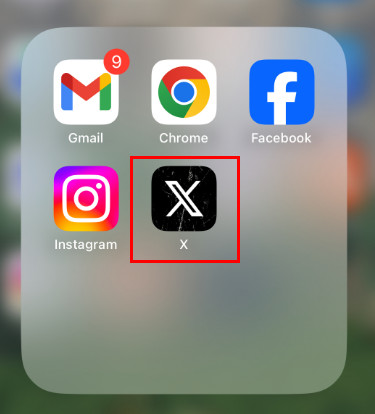
Lépés 2. Kattints a profilodra a bal felső sarokban a kiválasztáshoz Beállítások és adatvédelem.
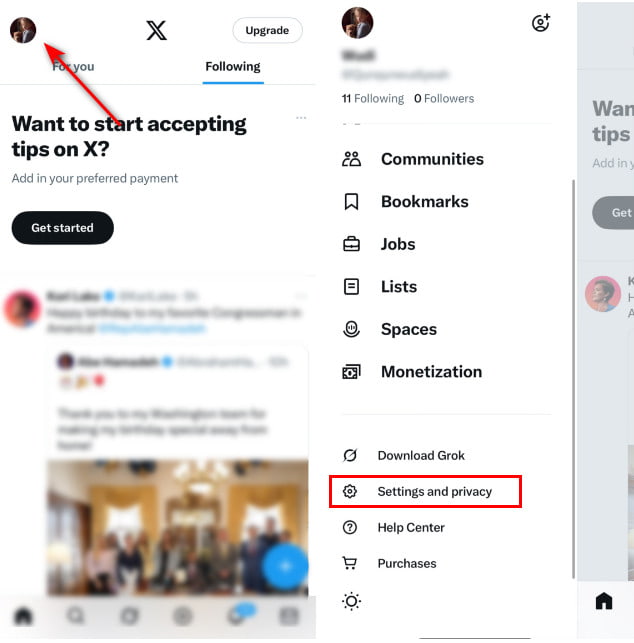
Lépés 3. Kövesse az utat: Akadálymentesítés, megjelenítés és nyelvek – Adathasználat a Tárolás rész megkereséséhez.
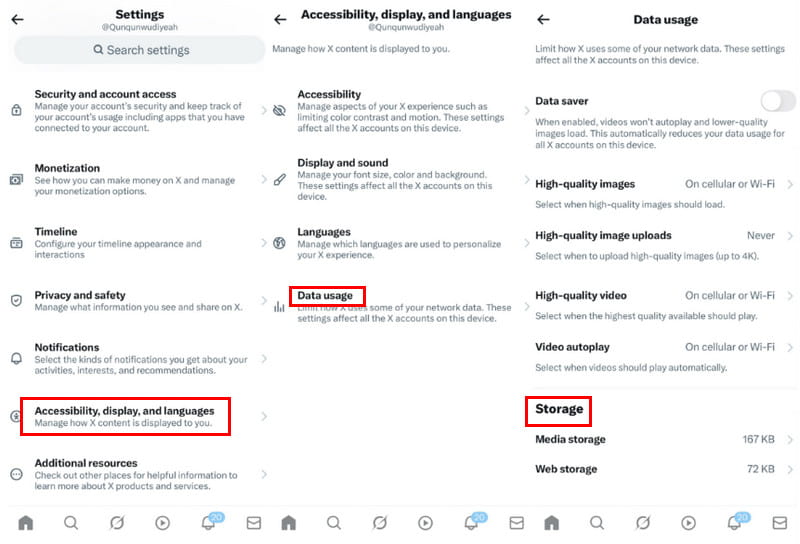
Lépés 4. Válassza a Médiatárolás először és kattints Médiatár törlése a következő oldalon.
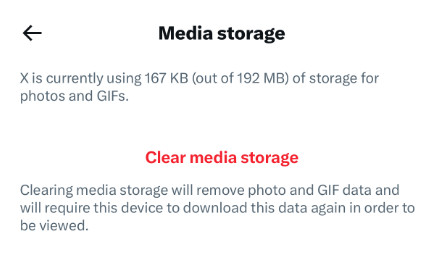
Lépés 5. A megerősítést követően automatikusan az előző oldalra kerül. Ezúttal válassza a következőt: Webes tárhely és kattintson Az összes webes tárhely törlése a következő oldalon.
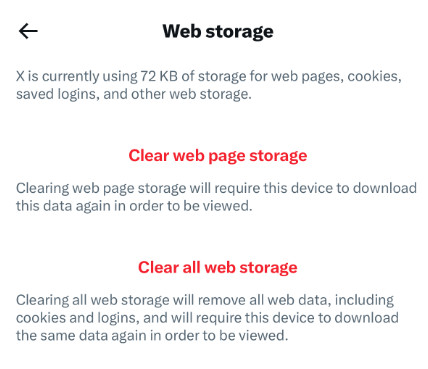
Hogyan törölhetjük a Twitter gyorsítótárát egyetlen kattintással
Annyi lépés kell a Twitter gyorsítótárának törléséhez iPhone-on, ugye? Figyelem! Van egy Twitter-tisztító eszköz, amely lehetővé teszi a Twitter gyorsítótárának egyetlen kattintással történő törlését - Apeaksoft iPhone EraserRáadásul ez az eszköz segíthet más szemétfájlok törlésében is az iPhone-on. Windows és Mac rendszeren is elérhető.
Professzionális Twitter tisztítóeszköz
- Töröld a Twitter gyorsítótárát és más felesleges fájlokat egyetlen kattintással.
- Töröld alaposan és teljesen a Twitter gyorsítótárát.
- Dolgozzon a legújabb iOS eszközökkel és verziókkal.
- Intuitív felület és egyszerű lépések.
Biztonságos letöltés
Biztonságos letöltés

Lépés 1. Szerezd meg ingyenesen ezt a Twitter-tisztító eszközt a fenti megfelelő gomb megnyomásával, majd kövesd a képernyőn megjelenő utasításokat a telepítéshez.
Lépés 2. Csatlakoztasd iPhone-odat a számítógépedhez az eredeti Lightning kábellel. Ne felejtsd el... nyisd meg az iPhone-t és a Bízzon ezt az eszközt az iPhone-odon.
Lépés 3. Válaszd ki a Hely felszabadítása fület a bal oldali panelen, majd nyomd meg a Gyorskeresés gombot a jobb oldali panelen.
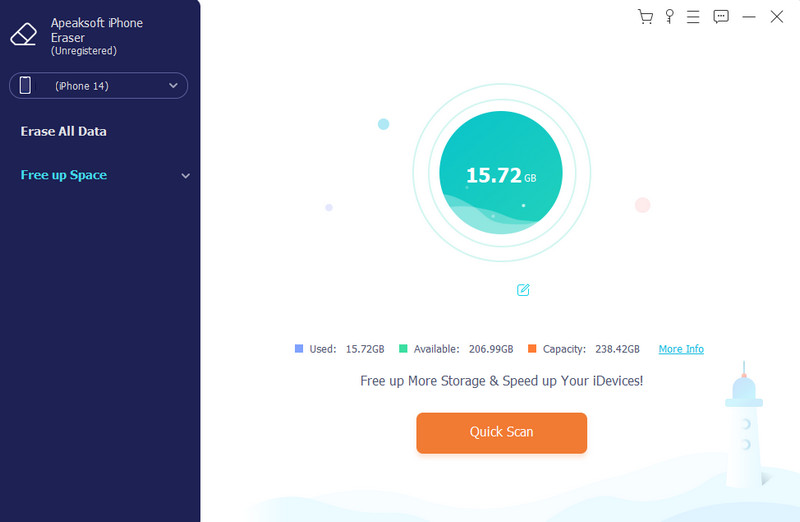
Lépés 4. Amikor a szkennelés befejeződött, kattintson a Törli gomb után Törölje a Szemétfájlokat.
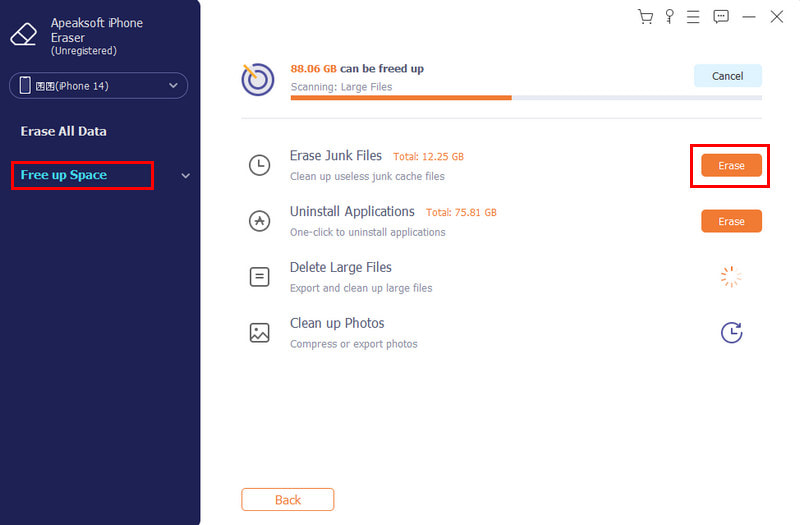
Lépés 5. Jelölje be a törölni kívánt fájlokat, majd kattintson a Törlés gombra.
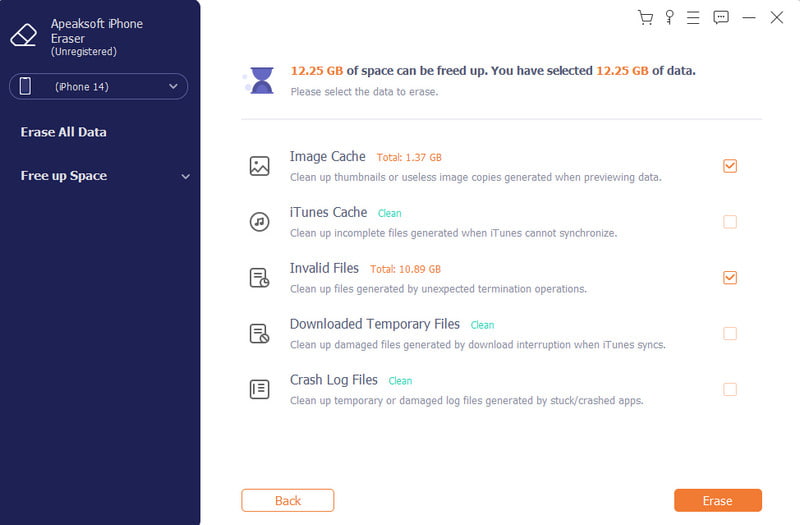
Törölje a Twitter gyorsítótárát iPhone-on eltávolítással és újratelepítéssel
Egy másik közvetlen módja a Twitter gyorsítótárának felszabadítására iPhone-on a teljesítmény javítása érdekében az egész alkalmazás törlése, majd újra letöltése. Ez azonban... Töröld Twitter-fiókodat iPhone-onTartsa szem előtt a releváns információkat.
Lépés 1. Nyomd meg hosszan a Twitter alkalmazást, és válaszd ki a Az alkalmazás törlése opciót.
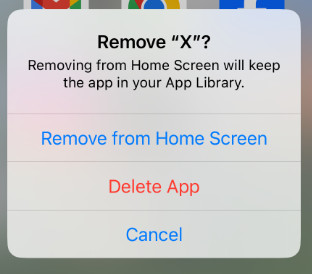
Lépés 2. Menj a App Store és töltsd le újra a Twittert az iPhone-odra.
3. rész: Hogyan törölhetjük a Twitter gyorsítótárát Androidon
Közvetlenebb és egyszerűbb a Twitter gyorsítótárának törlése Androidon, mivel az Android operációs rendszere támogatja ezt a funkciót. A Twitter Android gyorsítótárának törléséhez a következőket teheti:
Lépés 1. Tovább beállítások az Androidos telefonodon, hogy megtaláld Alkalmazások és értesítések.
Lépés 2. Találjon Twitter (X) És válasszon Tárolás.
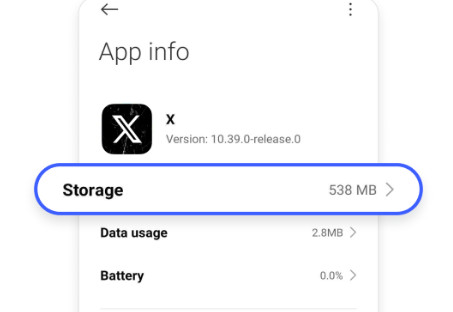
Lépés 3. Kattintson az Tiszta dátum gombra alul. Ezután válassza ki a Cache opciót.
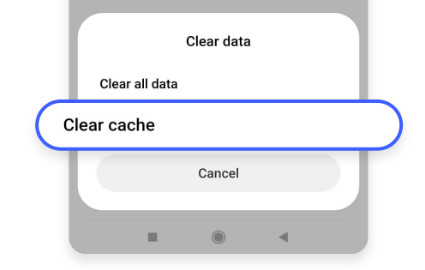
Ha Samsung felhasználó vagy, az alábbi lépéseket követve törölheted a Twitter gyorsítótárát:
Lépés 1. Indít beállítások a Samsungon.
Lépés 2. Kattintson az Alkalmazások - Twitter - Tárhely lehetőségre.
Lépés 3. Válassza a Cache gombot alul.
4. rész: Biztonságos-e a Twitter gyorsítótárának törlése - Mi fog történni?
Meg kell jegyezni, hogy a Twitter gyorsítótárának egyszerű törlése nem törli a fiókadatait, például a bejelentkezési jelszavakat, üzeneteket, bejegyzéseket stb. A Twitter gyorsítótárának törlése csak az ideiglenes fájlok törlését jelenti a helyi helyen.
Az egyetlen hátránya, hogy legközelebb ugyanazon erőforrások betöltésekor kissé lassabb lehet a folyamat. Előfordulhat, hogy a személyre szabott beállításai visszaállnak az eredeti állapotba.
5. rész: Hasznos tippek a gyorsítótár törléséhez a Twitteren
Bár biztonságosan törölheted a Twitter gyorsítótárát a telefonodon, a következőket továbbra is vedd figyelembe:
• Különbséget tenni a következők között: Cache és a Tiszta dátum amikor törlöd a Twitter gyorsítótárát Androidon.
• Készítsen biztonsági másolatot a fontos fényképeiről, videóiról stb., mivel a gyorsítótárfájl tartalmazhatja a le nem töltött médiafájlokat.
• Türelmesen várjon, amíg a tartalom újratöltődik a tisztítás után.
• Amikor törli a Twitter gyorsítótárát a böngészőben, ne felejtse el kipipálni a sütik és webhelyadatok jelölőnégyzetét.
Összegzés
Ez a bejegyzés bemutatta hogyan lehet törölni a Twitter gyorsítótárát Részletesen. Ezenkívül elemeztük a Twitter gyorsítótárának törlésének előnyeit és következményeit is, hasznos tippekkel együtt.
Megemlítettünk egy eszközt is, amely segíthet az iPhone alapos tisztításában. Különösen hasznos, ha… átlátszó iPhone eladó.
Remélem, hasznosnak találod ezt a cikket!
Kapcsolódó cikkek
Ha helyet szabadít fel, és javítja az iPhone teljesítményét, kövesse konkrét útmutatónkat az iPhone gyorsítótár gyors törléséhez.
Az iPad gyorsítótárának rendszeres törlése javíthatja a teljesítményt és több helyet szabadíthat fel, és ez a cikk arról szól, hogyan teheti ezt meg hatékonyan és gyorsan.
Jöjjön el, és megtudja, hogyan ürítheti ki a szükségtelen gyorsítótárakat és cookie-kat a Mac rendszeren a rendszer teljesítményének és a felhasználói élmény javítása érdekében.
Véletlenül törli a Twitter-üzeneteket? Gyere és fedezd fel a 4 lehetséges módszert, hogy megtudd, hogyan ellenőrizheted a Twitteren törölt üzeneteket ebből a bejegyzésből.

